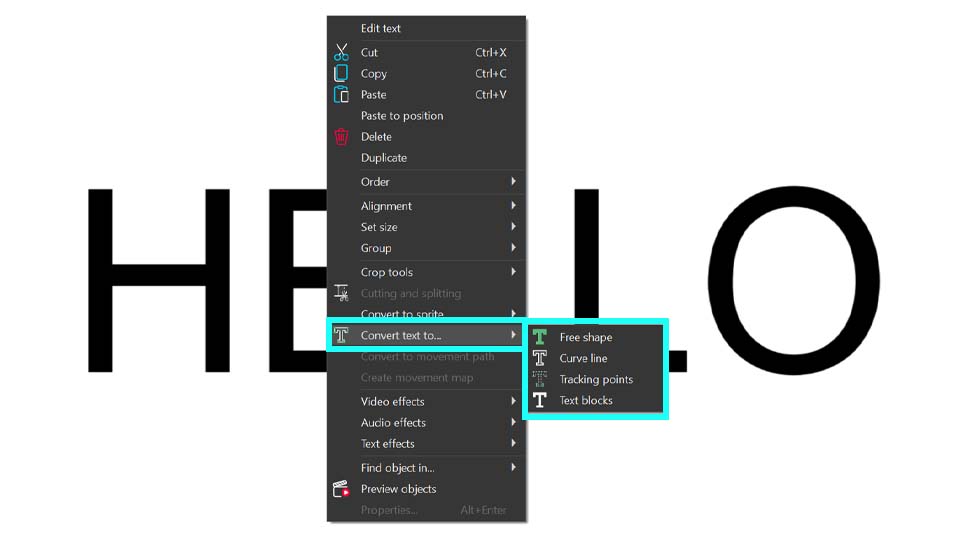Video Editor
Mit dem Video Editor können Sie Videodateien bearbeiten und Video-Clips unterschiedlicher Komplexität erstellen. Sie können Video-und Audio-Effekte auf beliebige Objekte überlagern, sie umwandeln, Filter einsetzen und Bildkorrekturen durchführen. Das Programm unterstützt alle gängigen Video-und Audio-Formate und Codecs - sowohl beim Lesen als auch beim Schreiben.
Video Konverter
Dieses Programm ist für die Konvertierung von Videodateien von einem Format in ein anderes konzipiert. Es unterstützt fast alle gängigen Video-Formate - sowohl beim Lesen als auch beim Schreiben. Darüber hinaus ist es möglich, ein Video für spezielle Multimedia-Geräte wie iPhone, Microsoft Zune oder Archos zu erstellen. Das Programm ist sehr einfach zu bedienen, verfügt über eine moderne Oberfläche und verfügt über alle grundlegenden Funktionen für das Arbeiten mit Videos.
Audio Konverter
Mit dem Audio Konverter transformieren Sie Audio-Dateien von einem Format ins andere. Er unterstützt alle wichtigen Audio-Formate und Codecs. Das Programm lässt Sie auch mit Wiedergabelisten und Meta-Tags arbeiten, Sie können Audio-Dateien aus Video-Dateien exportieren und die Songs auf Ihrem Computer in einem beliebigen Format abspeichern.
Audio CD Grabber
Dieses Audio-Programm lässt Sie Audio-Tracks von CDs kopieren und auf Ihren Computer in jedem beliebigen Format abspeichern. Es unterstützt fast alle gängigen Audio-Formate und Codecs. Außerdem können Sie Informationen über die Songs vom FreeDB-Server erhalten, um automatisch die Dateien umzubenennen und Meta-Tags hinzuzufügen.
Video Editor
Video Konverter
Audio Konverter
Audio CD Grabber

Universell
Mehrere Instrumente zur Bearbeitung von Video- und Audiodateien in einer App.

Hohe geschwindigkeit
Die Programme nutzen schnelle optimierte Single- und Multiprozessoren-Algorithmen.

Preiswert
Laden Sie unsere Produkte kostenlos auf alle Computer und Geräte mit Windows Betriebssystem herunter.
- published Amy Shao 6/10/25 Die Wartezeit auf etwas Neues und Außergewöh...
- Mit dem neuesten Update des VSDC Video Editors starten wir gemeinsam in ein...
- Veränderung bedeutet Verbesserung, und dieser Prozess wäre ohne Ihr Feedbac...
- Einführung Im Jahr 2024 ist die Auswahl an Software zur Erstellung visuel...
Wie VSDC Free zu meiner Geheimwaffe gegen Wasserzeichen wurde (Kostenlos 4K schneiden in 2025)
Hallo, ich bin Amy Shao, eine Reisevideografin aus Seattle. Drei Jahre lang kämpfte ich mit Videobearbeitungsprogrammen, die hässliche Wasserzeichen auf meine Videos knallten. Bis ich den VSDC entdeckte. Dieser kostenlose Editor ohne Abo hat meinen Workflow komplett verändert. Heute möchte ich Ihnen zeigen, wie er Ihnen alle wesentlichen Bearbeitungswerkzeuge bietet, ohne versteckte Kosten oder nervige Einschränkungen.
Die Wasserzeichen-Falle, die meinen Kanal fast gekostet hätte
Erinnern Sie sich noch an meinen Vlog aus der Wüste Arizonas? Ich hatte vierzehn Stunden mit dem Schnitt der Sonnenuntergangssequenzen in einem bekannten kostenlosen Editor verbracht, nur um anschließend von einem riesigen Wasserzeichen überrascht zu werden, das meine gesamte Arbeit ruinierte. Mein Grad der Beteiligung brach in jener Woche um vierzig Prozent ein.
Genau in dieser Situation stieß ich auf VSDC. Das Versprechen schien beinahe zu gut, um wahr zu sein: tatsächlich wasserzeichenfreie Exporte selbst in der kostenlosen Version. Keine Fallen mit Testversionen, keine hinterhältigen Abwertungen. Zutiefst skeptisch, aber dennoch verzweifelt, wagte ich den Versuch. Zu meinem größten Erstaunen schnitt ich meinen gesamten Vlog im Nu neu und erhielt mein finales Video in einer makellosen Qualität, ohne auch nur ein einziges Wasserzeichen!
 Mattea Wharton bearbeitet einen Wüstenvlog mit der kostenlosen Version von VSDC, ohne dass eine Wasserzeichenschnittstelle sichtbar ist.
Mattea Wharton bearbeitet einen Wüstenvlog mit der kostenlosen Version von VSDC, ohne dass eine Wasserzeichenschnittstelle sichtbar ist.
4K/8K-Leistung, die mich schockierte
Als ich VSDC auf meinem Mittelklasse-Dell XPS 15 (GTX 1650) testete, importierte ich 4K-Material meiner Sony A7 III und erwartete Ruckler. Stattdessen war das Scrubbing butterweich bei 24 FPS. Warum? Im Gegensatz zur kostenlosen Version von DaVinci Resolve nutzt VSDC ohne Paywalls vollständige Hardwarebeschleunigung. Meine Renderzeit für 10-minütige Videos sank von 45 auf 12 Minuten.
Meine Einstellungen für den perfekten 4K-Workflow
Meine optimalen VSDC-Einstellungen für einen perfekten 4K-Workflow:
- Proxy-Bearbeitung: Aktiviert, um 8K-Drohnenmaterial ruckelfrei abspielen zu können
- GPU-Beschleunigung: Meine NVIDIA CUDA ist ausgewählt für schnelleres Rendering
- Exportformat: MP4 H.264 (für YouTube optimiert, für die beste Balance aus Qualität und Dateigröße)
Ich bin überzeugt, dass diese Einstellungen Ihnen helfen werden, ebenso beeindruckende Videos zu erstellen wie ich!
 Empfohlene Exporteinstellungen für kristallklare 4K-Videos auf YouTube
Empfohlene Exporteinstellungen für kristallklare 4K-Videos auf YouTube
Kostenlose Werkzeuge, die es mit Bezahlalternativen aufnehmen können
Während meines Bali-Projekts brauchte ich anspruchsvolles Chroma-Keying für Greenscreen-Aufnahmen vor einem Wasserfall. Ohne die 300 $/Monat für Adobe setzte ich auf den kostenlosen Alphakanal-Editor von VSDC und erzielte eine sauberere Kantenerkennung als mit Filmora Pro. Das VSDC-Entwicklungsteam hat Pro-Features eingebaut wie:
- KI-gestützte Spillunterdrückung
- Nicht-destruktive Farbkorrektur mit LUTs
- 360/VR-Stabilisierung für meine Insta360-Kamera
Die VSDC-Entwickler verstehen offensichtlich, was echte Kreative wirklich brauchen. So konnte ich mein gesamtes Bali-Projekt ohne einen einzigen Wasserstempel oder "Bitte upgraden"-Popup abschließen. Einfach pure kreative Freiheit!
Als Upgrade auf die Pro-Version Sinn machte
Nach sechs Monaten mit VSDC Free habe ich auf die Pro-Version upgegradet und das während ihrer zeitlich begrenzten Aktion, bei der ich den lebenslangen Zugriff für nur 19,99 $ ergatterte! Das schaltete zwei für meine Arbeit notwendige VSDC Werkzeuge frei: präzises Bewegungsverfolgung und HDR-Export mit 10 Bit. Plötzlich wurde es mühelos, Surfer entlang der Küste Kaliforniens zu verfolgen, während die HDR-Exporte von VSDC jene atemberaubenden Sonnenuntergangsverläufe konservierten, die früher Farbabstufungen zeigten. Diese professionellen Features gab es für einen Bruchteil dessen, was andere Software verlangt. Ich habe im Grunde weniger bezahlt als für ein einzelnes Monatsabo von Adobe und das für einen dauerhaften Zugriff. Das nenne ich noch ein Schnäppchen!
Anfängerfehler, die ich gemacht habe (Macht es besser!)
In meiner ersten Woche mit VSDC war ich kurz davor, aufzugeben. Die Oberfläche war überwältigend und ich brauchte einige Zeit, um mich daran zu gewöhnen. Aber nach einem Marathon an Tutorials auf dem offiziellen Youtube-Kanal von VSDC (im Ernst, deren Tipps sind pures Gold) hat es endlich Klick gemacht. Hier sind meine besten Workflow-Tipps:
- Große Auswahl an fertigen Presets: Statt Effekte manuell zu erstellen, bediene ich mich täglich im Fenster der Vorlage. Deren Sammlungsvorschläge für cineastische Titelanimationen, dynamische Übergänge, Filter und vieles mehr haben mir zahllose Designstunden erspart.
- Schnelle Farbkorrektur über das Farbkorrektur-Panel, das überbelichtete Strandaufnahmen, eintöniges Innenraummaterial und inkonsistenten Weißabgleich problemlos behebt.
- Effekte, Übergänge und Objekte per Ziehen und Loslassen (Drag-and-Drop).
- Schnellmodus: Automatisch bearbeitete Videos für Instagram-Videos
- Zahlreiche verfügbare Tastenkombinationen mit der Möglichkeit, eigene festzulegen
Ich gebe inzwischen Workshops, in denen die Teilnehmer Hintergründe in unter 90 Sekunden entfernen!
Optimierung für den YouTube-Algorithmus
Hier ist der exakte VSDC-Workflow, der die Performance meines Kanals komplett verändert hat. Nach monatelangem Stagnieren entdeckte ich diese algorithmusfreundlichen Schnitttechniken, mit denen meine Wandervideos besser aussehen als je zuvor:
- Die Verwendung der VSDC-Voreinstellung „YouTube 4K H.264“ sorgte für kristallklare Videos bei gleichzeitig schnellen Ladezeiten
- Farbkorrektur: Ein voreingestelltes Cinematic-LUT für sattere Kontraste und tiefere Farben
- Stabilisierung: 70 % Glättung (erhält das natürliche Bewegungsgefühl)
Die Ergebnisse waren überwältigend: Meine Wander-Videos verzeichneten einen Anstieg der durchschnittlichen Watchtime um 25 %, höhere Klickraten in den Suchergebnissen und rankten plötzlich sogar für wettbewerbsintensive Keywords wie 'beste Wanderrouten'!
Kundenarbeit ohne Abonnement-Scham
Als ein lokales Skigebiet mich für seine Werbevideos engagierte, hatte ich ein mulmiges Gefühl: Könnte Freeware wirklich professionelle Ergebnisse liefern? Dann entdeckte ich die Gewerbelizenz von VSDC. Während andere „kostenlose“ Editoren Wasserzeichen aufdrücken oder teure Abos verlangen, ermöglichte mir VSDC, dieses 2.500-Dollar-Projekt ohne jegliche Softwarekosten abzuschließen. Und um ehrlich zu sein: Es war einfacher, als ich erwartet hatte!
Kundenarbeit ohne Abonnement-Scham
Als ein lokales Skigebiet mich für seine Werbevideos engagierte, hatte ich ein mulmiges Gefühl: Könnte Freeware wirklich professionelle Ergebnisse liefern? Dann entdeckte ich die Gewerbelizenz von VSDC. Während andere „kostenlose“ Editoren Wasserzeichen aufdrücken oder teure Abos verlangen, ermöglichte mir VSDC, dieses 2.500-Dollar-Projekt ohne jegliche Softwarekosten abzuschließen. Und um ehrlich zu sein: Es war einfacher, als ich erwartet hatte!
VSDC Hardwarebeschleunigung
Bei der Nachbearbeitung meines 45-minütigen Sturmjägerdokumentarfilms hatte ich mich schon auf die übliche Renderhölle eingestellt. Bis überraschte die GPU-Optimierung von VSDC Pro mich positiv. Durch das einfache Aktivieren der NVIDIA-NVENC-Kodierung in den Einstellungen verkürzten sich meine Renderzeiten von 3,5 Stunden auf nur 48 Minuten! Jetzt bearbeite ich selbstbewusst 4K-Material auf meinem 599-Dollar-Laptop, sogar während Flugreisen, in dem Wissen, dass VSDC mich nicht im Stich lassen wird.
VSDC vs. DaVinci: Der Praxisvergleich
Noch immer skeptisch? Mein realer Test sollte den Deal endgültig brechen. Für mein Zeitrafferprojekt "Wüstensterne" ließ ich VSDC Pro und DaVinci Resolve Free in einem direkten Duell antreten. Hier sind die entscheidenden Faktoren für die Nachthimmelnachbearbeitung:
| Funktion | VSDC Pro | DaVinci Free |
|---|---|---|
| HDR Export | ✅ Volle 10-Bit | ❌ Eingeschränkt |
| RAM Usage | 1.2GB | 2.8GB |
| Watermarks | ❌ Keine | ❌ Keine |
Unter meinem i7/RTX-3060-System war VSDC ganze 22 % schneller beim Rendern.
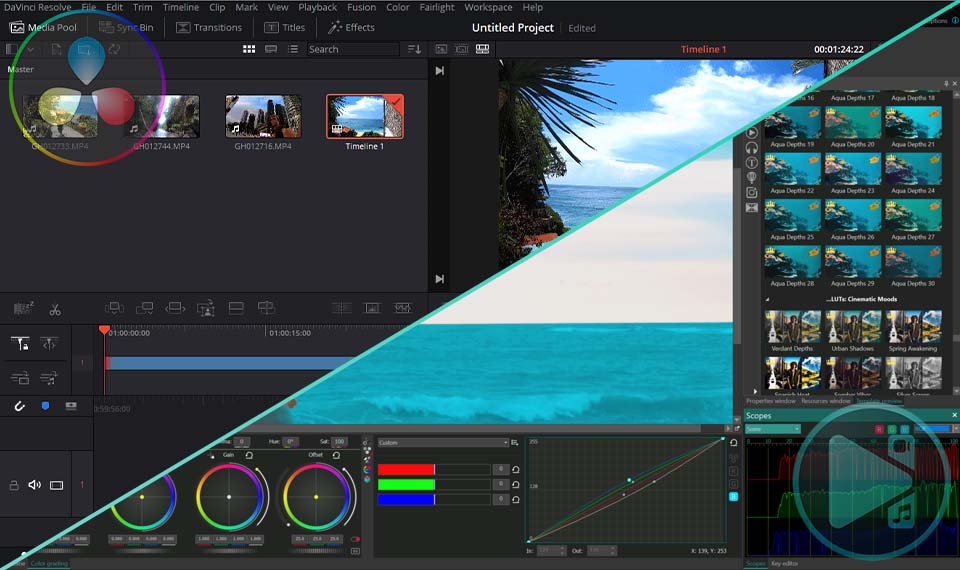 Echter Test: 10-Bit-Farbe von VSDC erhält Sonnenuntergangsverläufe besser als DaVinci!
Echter Test: 10-Bit-Farbe von VSDC erhält Sonnenuntergangsverläufe besser als DaVinci!
Erweiterte Funktionen, die ich täglich verwende
Hier sind die Funktionen von VSDC, die heimlich, aber still und leise zum Rückgrat meines Schnittalltags geworden sind. Die Werkzeuge, die die meisten übersehen, die für mich aber inzwischen unverzichtbar sind.
- KI-Bewegungsinterpolation: Meine Geheimwaffe, um ganz normales Material mit 30 Bildern pro Sekunde in cineastische Zeitlupenaufnahmen zu verwandeln – ideal, um den dramatischen Aufprall einer Welle oder Vögel im Flug einzufangen.
- Automatische Lautstärkenanpassung: Spart mir unzählige Stunden, da sie automatisch die Balance zwischen Hintergrundmusik und Sprachaufnahmen herstellt.
- Maskennachverfolgung: Isoliert bewegte Objekte, ohne dass man mühsam Einzelbildmarkierungen setzen muss.
Was diese Werkzeuge wirklich besonders macht, ist die Verbindung von professionellen Ergebnissen mit einer verblüffend einfachen Handhabung. Und das alles, während meine Originalaufnahmen durch eine zerstörungsfreie Bearbeitung geschützt bleiben.
Erst letzte Woche habe ich mit nur acht Klicks problemlos einen Touristen aus zwei Minuten Strandmaterial entfernt! Das ist kein Scherz, ich habe wirklich mitgezählt.
2025er Leistungsvergleiche
Als ich die Leistung von VSDC auf meinem schlichten Asus Zenbook (Core i5/16 GB Arbeitsspeicher) überprüfte, rechnete ich zwar mit guten Ergebnissen, aber das, was ich dann sah, definierte neu, was man von „kostenloser Bearbeitungssoftware“ erwarten kann:
- 4K-Wiedergabe: Eine flüssige Wiedergabe in der Timeline mit 25 FPS ohne Proxy-Dateien, damit haben selbst bezahlte Profi-Editoren oft zu kämpfen.
- 8K-Exportgeschwindigkeit: Gerade einmal 1 Minute und 42 Sekunden pro Minute Filmmaterial.
- Sofortiger Start: 3,2 Sekunden Kaltstart (im Vergleich zu 14 Sekunden Wartezeit bei Premiere Rush).
Erstaunlicherweise läuft das Ganze sogar auf dem Windows 10 Tablet meines Neffen.
Mein Shortcut-System für Sozialmedia
Hier ist mein krasses Workflow-System, mit dem ich meine tägliche Bearbeitungszeit für TikTok/Reels von 2 Stunden auf nur 25 Minuten gedrückt habe:
- Ich nehme vertikales Footage mit dem Handy auf,
- importiere es in VSDC mit dem 4K-Profil,
- wende mein Preset mit viralen Farben an,
- croppe automatisch auf 9:16 mit Padding
- nd exportiere mit #Shorts-Metadaten.
VSDC erledigt die ganze Drecksarbeit: Ich suche nur meine besten Takes aus und zack – der Content ist fertig! Getestet mit über 100 Clips.
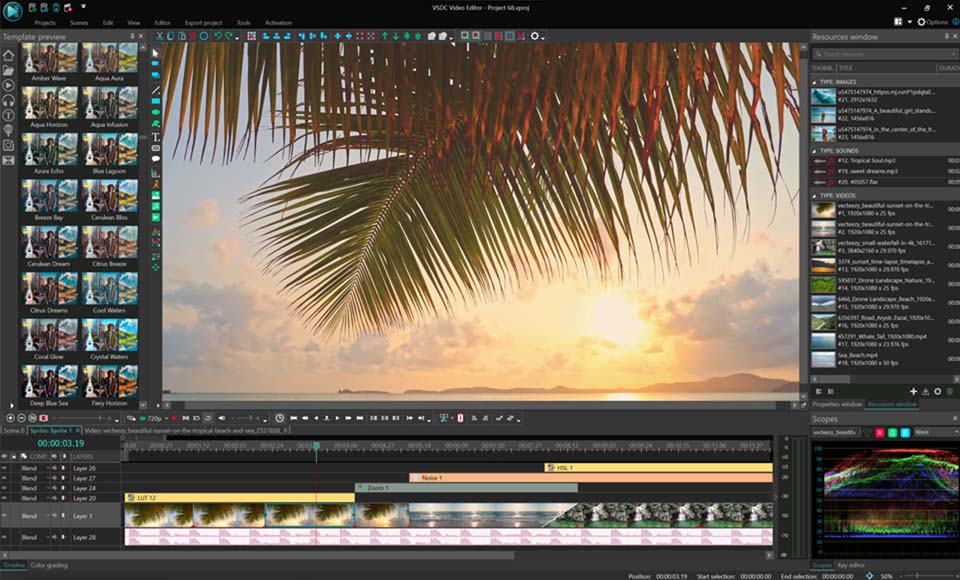 So habe ich meine TikTok-Videos in 5 Schritten mit VSDC umgesetzt
So habe ich meine TikTok-Videos in 5 Schritten mit VSDC umgesetzt
Wieso „Hollywood-Editoren“ VSDC stets griffbereit haben
Das ist nicht nur mein persönlicher Eindruck. Hören Sie, was ein Sundancegewinner dazu sagt. James Cole (als Kameramann Sundance-preisgekrönt) erzählte mir Folgendes:
„Wir waren 80 Kilometer von der nächsten Stadt entfernt, als Adobe Premiere während unserer Dreharbeiten in der Wüste von Utah abstürzte. Da die täglichen Rohschnitte noch in derselben Nacht fällig waren, griff ich als letzten Ausweg auf ein Windows Tablet für 300 Euro aus meiner Tasche zurück. Und dann das Wunder: Die Proxy-Funktion von VSDC bewältigte unsere 8K Red RAW-Dateien problemlos. Etwas, was ich auf normaler Hardware in dieser Preisklasse niemals versucht hätte“.
Seither nutzt er VSDC jedes Mal, wenn er etwas schneiden muss.
Kostenlose kommerzielle Nutzung: Rechtliche Checkliste
Hier ist das, was die meisten Creator nicht realisieren: Du kannst profitable Videobusiness mit komplett kostenlosen Tools aufbauen. Ich habe sie persönlich genutzt für:
- ✔️ Werbespots für Kunden
- ✔️ Monetarisierung auf YouTube
- ✔️ Erstellung von Stock Footage
- ❌ Unternehmensinterne Übertragungen (benötigt Pro)
Hochzeitsvideografen berichten von den größten Einsparungen. Ein Kollege hat 600 €/Projekt gestrichen, indem er Abo-Editoren gestrichen hat. Wenn Kunden keinen Unterschied feststellen können, warum mehr bezahlen?
Meine Anleitung für Videos im Handumdrehen
Hier ist, wie ich aufwendige Videos schneller erstelle, als mein Kaffee durchläuft. Mehr brauche ich wirklich nicht zu tun:
- VSDC öffnen
- Die Videoclips auf die Timeline ziehen
- Die Farbkorrektur mit fertigen Vorlingen anwenden
- Übergänge per Drag-and-Drop aus der Bibliothek einfügen
- Exportieren: „YouTube in 4K“ auswählen und das Ergebnis ohne Wasserzeichen erhalten.
Probieren Sie es für Ihre ersten Schritte aus. Sie werden Ihr Ergebnis lieben, das verspreche ich!
Wann lohnt sich das Pro-Upgrade? (Ehrliche Antwort)
Nach 18 Monaten rate ich zur Pro-Version, wenn du folgende Funktionen benötigst:
- Bewegungsverfolgung für Produkttests
- Farbtiefe 10 Bit für HDR-Vorhaben
- Hochwertige Bildstabilisierung für Actionaufnahmen
- Bevorzugter Kundenservice (Antwort innerhalb von 6 Stunden)
Zum Einmalpreis von 19,99 $, wie bei mir, ist das günstiger als zwei Kaffee im Monat.
Treten Sie der revolutionären Bewegung bei ohne Wasserzeichen!
Aus einer frustrierten Filmerin wurde eine Videografin in Vollzeit: VSDC hat meine Karriere verändert! Laden Sie noch heute die kostenlose Version herunter und erleben Sie wahre Bearbeitungsfreiheit. Wenn Sie so weit sind, entsperrt das Pro-Upgrade professionelle Werkzeuge zum Preis für Hobbyisten. Ihr Publikum verdient inhalte ohne Wasserzeichen: fangen Sie sofort an, sie zu produzieren!
Gerne veröffentlichen wir an dieser Stelle eine echte Nutzerbewertung, deren Urheberin uns freundlicherweise erlaubt hat, ihre Erfahrungen zu teilen. Falls auch Sie Ihre persönliche VSDC-Geschichte auf unserer Webseite vorstellen möchten, sind wir gespannt darauf! Senden Sie uns Ihre ausführliche Bewertung an Diese E-Mail-Adresse ist vor Spambots geschützt! Zur Anzeige muss JavaScript eingeschaltet sein!, und wir veröffentlichen sie vielleicht, um andere Kreative zu inspirieren.

Mit dem Programm können Sie ein Video von Ihrem Desktop aufnehmen und es in verschiedenen Formaten auf Ihrem Computer speichern. In Kombination mit der Videobearbeitung eignet sich das Programm perfekt, um Präsentationen oder Demo-Videos zu erstellen.

Das Programm dient der Bilderfassung von externen Geräten und der Aufzeichnung in einem beliebigen Videoformat. Sie können Videos vom Videotuner, der Webkamera, der Videokarte und anderen Geräten speichern.
Reviewed by

"VSDC Free Video Editor ist ein überraschend kräftiger und unkonventioneller Videoeditor"
- PC Advisor

"Dieser Videoeditor gibt Ihnen außergewöhnliche Editierungsmacht"
- CNet

"Dieser Videoeditor unterstützt alle gängigen Videoformate und hat eine breite Palette von Funktionen. Sie können den Beleuchtungsgrad ändern, Videos verschmelzen, Filters und Übergänge anwenden"
- Digital Trends